V nasledujúcom tutoriále sa dozvieš, ako vytvoriť realistické povrchy ciest pomocou Asfalt-Shader od RDT Textures v Cinema 4D. Tento shader využíva fotogrametriu na poskytnutie vysoko autentickej textúry. Nezáleží na tom, či chceš použiť jednoduchý alebo komplexnejší shader, táto príručka ti poskytne všetky informácie, ktoré potrebuješ na posunutie svojich scén na ďalšiu úroveň.
Hlavné poznatky
- Asfaltový shader od RDT Textures ponúka realistické zobrazenie pomocou fotogrametrie.
- Textúry je možné efektívne integrovať a prispôsobiť do tvojich projektov.
- Môžeš použiť rôzne mapovacie techniky na optimalizáciu zobrazenia textúr.
Podrobný návod
1. Príprava materiálov
Najprv by si mal aplikovať požadovaný materiál na svoj projekt. Môžeš si vybrať medzi jednoduchou textúrou alebo realistickejšou variantou. Drž tlačidlo Ctrl, aby si efektívne skopíroval materiály a umiestnil ich na požadované miesta na tvojom chodníku a ceste.

2. Prístup k RDT Textures
Aby si mohol použiť asfaltový shader od RDT Textures, stiahni scénu z webovej stránky rdt-textures.com. Po stiahnutí by si mal súbor rozbaliť a pripraviť na import do Cinema 4D.

3. Import materiálov
V Cinema 4D prejdite do „Vytvoriť“ a vlož potrebné materiály z tvojho stiahnutého priečinka. Materiály pre objekt oblohy a guľu môžeš zmazať, pretože potrebuješ iba asfaltový materiál.
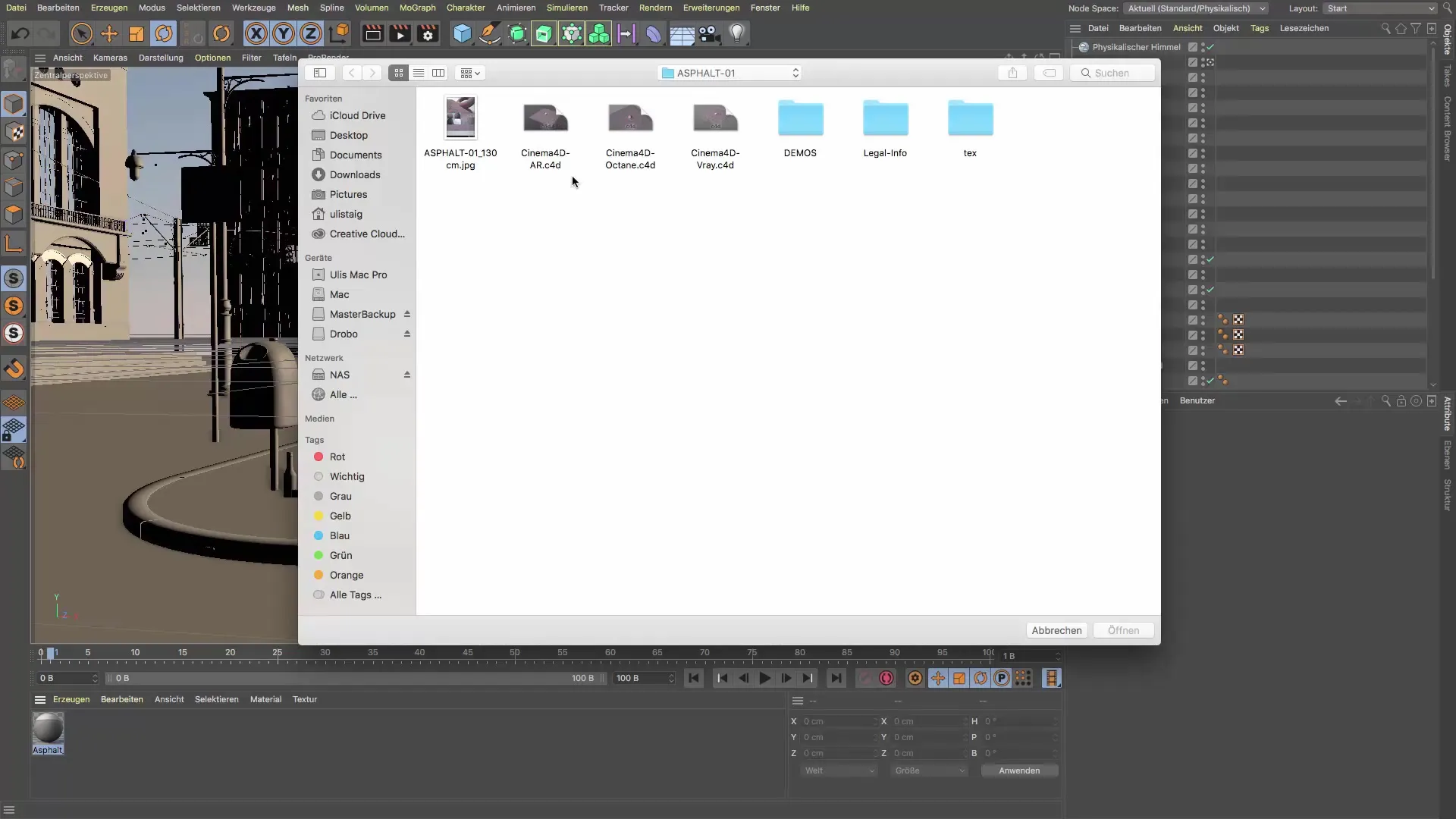
4. Priradenie a prispôsobenie materiálu
Teraz umiestni asfaltový materiál na prednú časť svojho chodníka. Pri prvom pohľade zistíš, že textúra vyzerá ešte dosť hrubo. Na zlepšenie kvality je dobré prepnúť UVW mapovanie na kvádrové mapovanie.

5. Optimalizácia nastavení dlaždíc
Dlaždice sú dôležitým aspektom na dosiahnutie bezproblémového vzhľadu. Pri prispôsobovaní by si mal optimalizovať nastavenia dlaždíc tak, aby nemali vzory alebo prerušenia.

6. Prispôsobenie podrobností materiálu
Otvor parametre materiálu a skontroluj difúzny kanál. Uisti sa, že reflektivita a parametre reliéfu nie sú nastavené príliš vysoko, aby si dosiahol realistický výsledok. Hodnoty okolo 1% až 5% sú optimálne na vyhnutie sa prehnanostiam.

7. Dolaďovanie nastavení
Pre sub-polygonálne posuny by si mal udržiavať hodnoty medzi 2 cm a 6. Hodnota 5 je zvyčajne ideálny na zobrazenie drobných detailov bez nadmernej záťaže na čas renderovania.
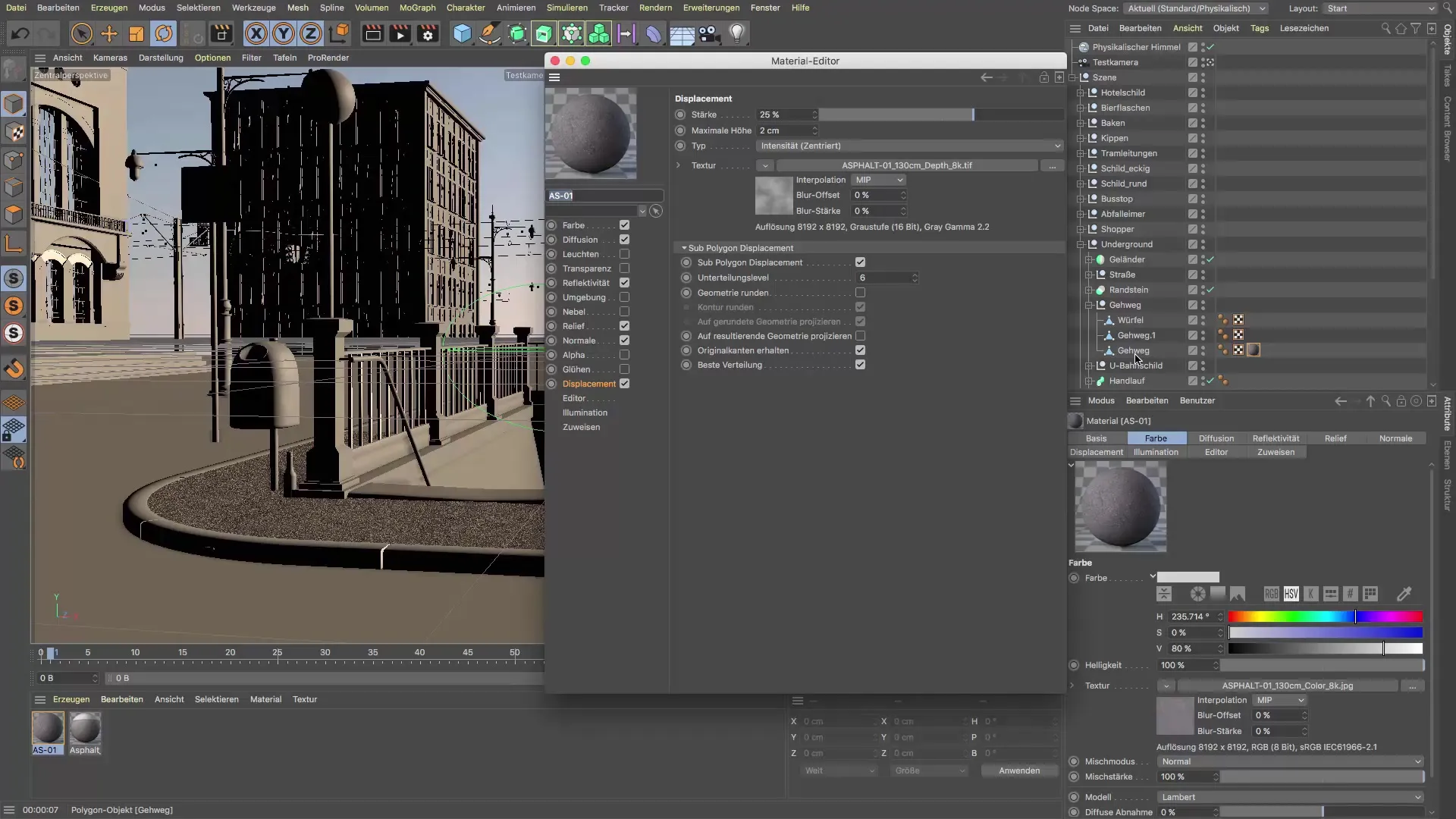
8. Renderovanie aktualizácií
Teraz je čas na renderovanie výseku tvojej scény, aby si videl, ako vyzerá materiál. Zistíš, že textúra teraz pôsobí detailnejšie. Experimentuj ďalej, aby si dosiahol požadovaný výsledok.

9. Aplikácia materiálov
Následne môžeš použiť rovnaký asfaltový materiál na iné oblasti, ako sú ďalšie chodníky alebo úseky ciest. Dbaj na efektívne využívanie prístupu k funkcii dlaždíc, aby si dosiahol jednotný vzhľad.

10. Posledné úpravy
Skontroluj úpravy textúr z väčšej diaľky. Cieľom je bezproblémový prechod z textúry v popredí na skôr neutrálny povrch v pozadí. Podľa tvojich preferencií môžeš prechádzať medzi jednoduchou textúrou a detailnejším materiálom RDT.

Zhrnutie – Cinema 4D tutoriál: Realistické asfaltové shader s RDT textúrami
Naučil si sa, ako používať asfaltový shader od RDT Textures v Cinema 4D na vytvorenie realistických povrchov ciest. Správne použitie a prispôsobenie materiálov sú rozhodujúce pre úspešné výsledky v tvojich projektoch.
Najčastejšie kladené otázky
Čo je to fotogrametria?Fotogrametria je technika na tvorbu 3D modelov a textúr fotografovaním objektov z rôznych perspektív.
Ako si stiahnem RDT textúry?RDT textúry si môžeš stiahnuť priamo z webovej stránky rdt-textures.com výberom príslušných súborov.
Aké mapovanie je najlepšie pre asfaltový shader?Pre asfaltový shader sa odporúča kvádrové mapovanie na dosiahnutie realistického zobrazenia.
Aké nastavenia sú ideálne pre textúry?Udržiavaj reflektivitu okolo 1-5% a sub-polygonálne posuny pri 5, aby si dosiahol realistický výsledok.
Ako môžem skopírovať svoje materiály?Drž tlačidlo Ctrl, zatiaľ čo presúvaš materiál, aby si ho efektívne skopíroval na požadované miesta.


